计算机常见故障
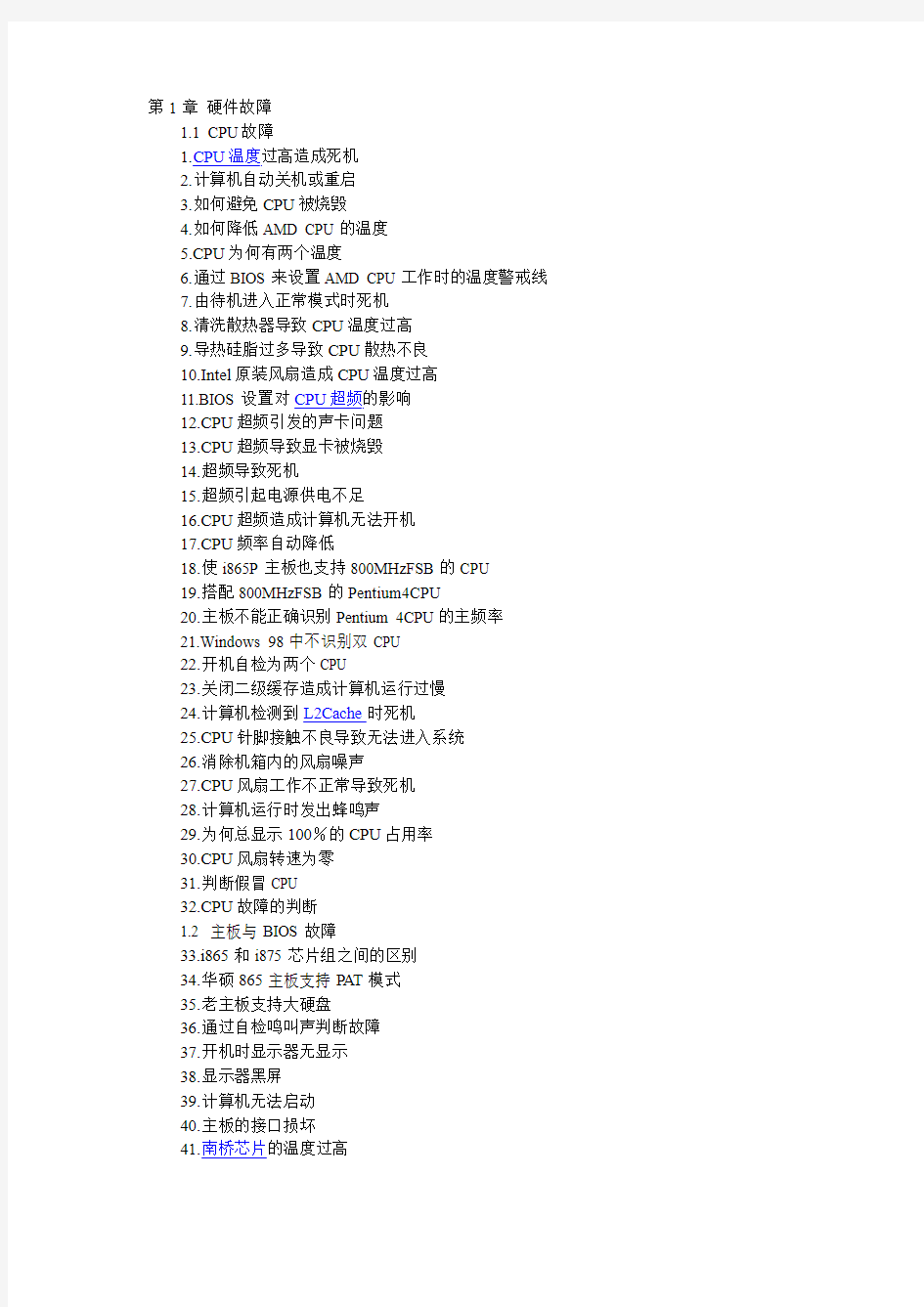
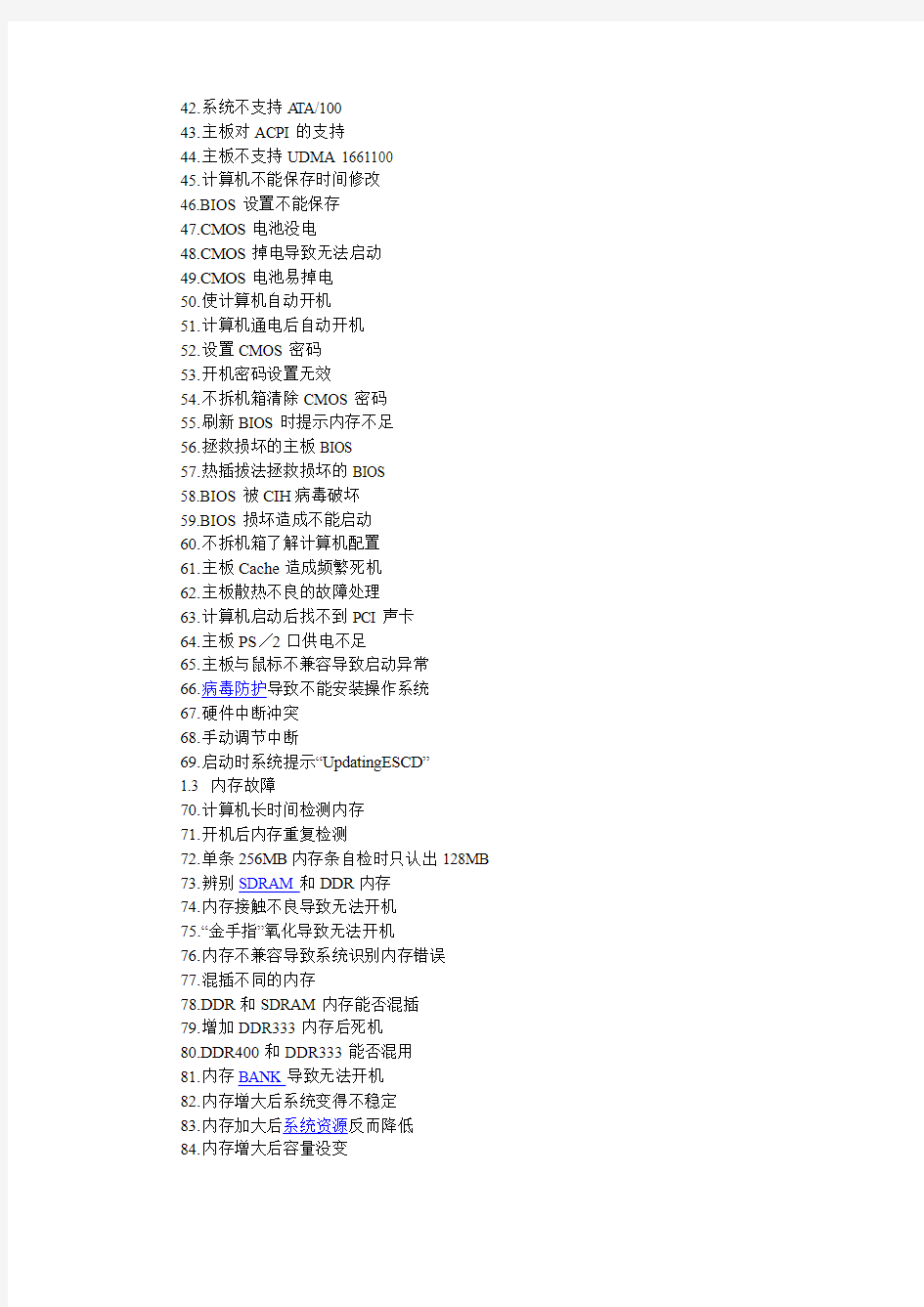
第1章硬件故障
1.1 CPU故障
1.CPU温度过高造成死机
2.计算机自动关机或重启
3.如何避免CPU被烧毁
4.如何降低AMD CPU的温度
5.CPU为何有两个温度
6.通过BIOS来设置AMD CPU工作时的温度警戒线
7.由待机进入正常模式时死机
8.清洗散热器导致CPU温度过高
9.导热硅脂过多导致CPU散热不良
10.Intel原装风扇造成CPU温度过高
11.BIOS设置对CPU超频的影响
12.CPU超频引发的声卡问题
13.CPU超频导致显卡被烧毁
14.超频导致死机
15.超频引起电源供电不足
16.CPU超频造成计算机无法开机
17.CPU频率自动降低
18.使i865P主板也支持800MHzFSB的CPU
19.搭配800MHzFSB的Pentium4CPU
20.主板不能正确识别Pentium 4CPU的主频率
21.Windows 98中不识别双CPU
22.开机自检为两个CPU
23.关闭二级缓存造成计算机运行过慢
24.计算机检测到L2Cache时死机
25.CPU针脚接触不良导致无法进入系统
26.消除机箱内的风扇噪声
27.CPU风扇工作不正常导致死机
28.计算机运行时发出蜂鸣声
29.为何总显示100%的CPU占用率
30.CPU风扇转速为零
31.判断假冒CPU
32.CPU故障的判断
1.2 主板与BIOS故障
33.i865和i875芯片组之间的区别
34.华硕865主板支持PA T模式
35.老主板支持大硬盘
36.通过自检鸣叫声判断故障
37.开机时显示器无显示
38.显示器黑屏
39.计算机无法启动
40.主板的接口损坏
41.南桥芯片的温度过高
42.系统不支持A TA/100
43.主板对ACPI的支持
44.主板不支持UDMA 1661100
45.计算机不能保存时间修改
46.BIOS设置不能保存
47.CMOS电池没电
48.CMOS掉电导致无法启动
49.CMOS电池易掉电
50.使计算机自动开机
51.计算机通电后自动开机
52.设置CMOS密码
53.开机密码设置无效
54.不拆机箱清除CMOS密码
55.刷新BIOS时提示内存不足
56.拯救损坏的主板BIOS
57.热插拔法拯救损坏的BIOS
58.BIOS被CIH病毒破坏
59.BIOS损坏造成不能启动
60.不拆机箱了解计算机配置
61.主板Cache造成频繁死机
62.主板散热不良的故障处理
63.计算机启动后找不到PCI声卡
64.主板PS/2口供电不足
65.主板与鼠标不兼容导致启动异常
66.病毒防护导致不能安装操作系统
67.硬件中断冲突
68.手动调节中断
69.启动时系统提示“UpdatingESCD”
1.3 内存故障
70.计算机长时间检测内存
71.开机后内存重复检测
72.单条256MB内存条自检时只认出128MB
73.辨别SDRAM和DDR内存
74.内存接触不良导致无法开机
75.“金手指”氧化导致无法开机
76.内存不兼容导致系统识别内存错误
77.混插不同的内存
78.DDR和SDRAM内存能否混插
79.增加DDR333内存后死机
80.DDR400和DDR333能否混用
81.内存BANK导致无法开机
82.内存增大后系统变得不稳定
83.内存加大后系统资源反而降低
84.内存增大后容量没变
85.内存优化后无故重启
86.内存CMOS参数错误导致死机
87.内存条排列顺序不当导致找不到全部内存
88.主板不能识别双内存
89.内存超频的恢复
90.主板不支持高频内存
91.内存频率与标称不符
92.内存不兼容导致系统进入安全模式
93.内存检测失败导致不能启动
94.内存损坏导致系统无法安装
95.计算机只能检测到一条内存
96.单面内存导致只显示一半容量
97.双通道内存变成单通道内存
98.温度过高导致内存出错
99.内存使用双通道模式
100.内存不可读
101.内存条故障引起注册表出错
102.利用注册表找回“丢失”的内存
103.Windows经常进入安全模式
104.随机性死机
105.玩游戏时“内存不足”
106.Windows 98下“内存不足”
1.4 硬盘故障
107.开机找不到硬盘
108.开机不能从硬盘启动
109.开机时硬盘无法自举
110.开机时提示找不到系统
111.DOS引导记录出现错误
112.加载系统盘失败
113.在BIOS中有时会找不到硬盘
114.硬盘的DMA关闭导致系统运行过慢115.辨别硬盘的软、硬故障
116.Fdisk无法读取硬盘分区
117.主分区没有激活而不能引导系统
118.坏区造成Fdisk不能通过检测
119.坏道导致硬盘间断停止反应
120.隔离硬盘坏道
121.修复硬盘坏道
122.硬盘容量与标称值不符
123.解决硬盘“逻辑锁”
124.修复无法启动的硬盘分区
125.Fdisk不能识别大硬盘
126.主板不识别大硬盘
127.意外停电导致分区表错误
128.恢复硬盘分区表
129.硬盘主引导记录被破坏
130.主引导程序引起启动故障
131.硬盘无法读写或不能辨认
132.硬盘烧毁后数据的挽救
133.Windows 9 8-无法识别A TA100
134.挂接双硬盘无法进入系统
135.系统中看不到第二块硬盘
136.双硬盘的盘符错乱
137.开机自检到光驱后不能启动
138.计算机不能正确检测硬盘
139.硬盘工作时有异响
140.分区后不重启直接格式化
141.分区卷标造成分区不能删除
142.开机时显示“No 80 cache install”
143.老硬盘导致黑屏死机
144.更换计算机后硬盘无法启动
145.拯救误格式化的硬盘数据
146.病毒防护功能导致不能格式化硬盘147.硬盘无法格式化
148.新硬盘出现读写错误
149.跳过磁盘检测的等待时间
150.整理磁盘碎片时经常重复
151.SA TA硬盘不能安装Windows XP
1.5 显卡故障
152.开机后显示器无显示
153.显卡接触不良造成的启动失败
154.启动时长鸣判断显卡故障
155.显卡“金手指”被氧化造成黑屏
156.屏幕上出现异常杂点或图案
157.显卡过热导致出现花屏、黑屏
158.显卡过热
159.显存芯片过热
160.显存故障导致死机
161.显存设置错误导致游戏速度过慢162.显卡自检时显存不正常
163.不能设置显存大小
164.升级显存后异常
165.如何恢复显示的分辨率
166.更换显卡后无法设置分辨率
167.显卡无法正常调整刷新频率
168.显示属性中的颜色只能用16色
169.AGP4x显卡变成AGP2x模式
170.AGP4x显卡能否在AGP 2x插槽上使用
171.屏蔽集成显卡
172.显卡刷新失败的恢复
173.升级显卡BIOS失败
174.显卡未安装好导致不能使用
175.运行游戏时出现黑屏
176.为何显卡TV输出的是黑白图像
177.3D加速卡不能启动
1.6 显示器故障
178.开机时显示器黑屏
179.显示器模糊不清且抖动
180.空气潮湿导致显示器屏幕模糊不清181.计算机突然黑屏
182.显示器不定时黑屏
183.刷新频率过高引起黑屏
184.看电影时显示器突然黑屏
185.显示器屏幕模糊不清
186.显示器屏幕上有乱码,图片模糊
187.显示器画面抖动
188.显示器屏幕上有水纹状滚动条
189.显示器的指示灯突然变红
190.启动后很长时间才显示画面
191.显示边缘有闪烁的竖条
192.屏幕上有两根细黑线
193.显示器屏幕四周有一圈黑框
194.显示器缺色
195.显示器被磁化导致部分颜色变化
196.显示器偏色的故障
197.显示器屏幕一边调不直
198.显示器几何失真
199.开机后显示器画面先大后小
200.CRT显示器带有静电
201.劣质电源导致显示器出现波纹
202.显示器发出“嗡”的声音
203.系统无法识别显示器
204.显示器上有黑点
205.检查LCD的坏点
206.保养液晶显示器
207.液晶显示器屏幕有花纹
208.显示器哪个指标更重要
209.LCD屏幕上有黑斑
210.LCD分辨率设置不当
211.使用LCD玩游戏时效果差
212.刷新频率超出LCD的支持范围导致黑屏1.7 声卡和音箱故障
213.声卡无声
214.声卡突然无声
215.声卡不发声
216.驱动程序错误导致声卡无声217.跳线造成声卡不能发声
218.关闭主板的集成声卡
219.两块声卡引起驱动程序错误220.中断冲突造成声卡不能使用221.4声道声卡只有2个音箱发声222.只有一个声道发声
223.两个音箱声音大小不同
224.主机后面的音频接口不正常225.创新SB Live声卡产生爆音226.播放MIDI音乐时有杂音
227.超频导致声卡不能正常使用228.CPU超频导致声卡无声
229.声卡的回放效果不好
230.声音播放间断
231.电源管理导致噪声
232.声卡发出的噪声过大
233.音箱中发出噪声
234.麦克风录音时有噪声
235.摄像头自带的麦克风导致噪声1.8 光驱与刻录机故障
1.8.1 光驱故障
236.开机时光驱检测失败
237.系统有时找不到光驱
238.Windows中光驱图标丢失
239.光驱硬盘共用一条数据线
240.U盘引导系统后无法访问光驱241.检测光驱时死机
242.不支持DMA导致系统不能启动243.老光驱引起的系统启动慢
244.Windows 98安全模式下使用光驱245.光驱读盘困难
246.光驱突然不能读盘
247.光驱激光头太脏
248.激光头读盘能力差
249.光驱托盘不能自动弹出
250.光驱托盘不易弹出
251.光驱托架弹入、弹出不到位252.光驱托盘自动回仓
253.维护光驱
254.调整虚拟光驱与物理光驱的盘符
255.卸载虚拟光驱时丢失了物理光驱256.光驱变成了“可移动磁盘”
257.光驱读盘时死机
258.光盘在光驱中不转动
259.光驱打滑造成不能读盘
260.光驱显示上一张光盘中的内容261.光驱“爆碟”
262.消除光驱噪声
263.光驱发出异响
264.光驱读盘时震动
265.关闭光驱的自动运行
266.升级光驱的Firmware
267.修复损坏的光盘
268.DVD光驱读CD盘速度较慢269.DVD-ROM的读取速度降低
270.DVD光驱不能播放DVD影片271.播放DVD光盘时易死机
272.DVD播放电影快进时死机
273.给DVD光驱降温
1.8.2 刻录机故障
274.刻录光盘时报错
275.刻录失败导致盘片不能弹出
276.刻录时提示缓冲区数据不足
277.刻录时提示缓存欠载
278.刻录时占用大量CPU资源
279.接在同一根IDE线上导致硬盘变慢280.CD-RW不能刻录
281.维护刻录机
282.刻录时发出奇怪的声音
283.刻录软件不支持刻录机
284.刻录数据丢失
285.挂接双光驱时不能正常刻录
286.刻录软件无法识别刻录机
287.刻录盘片颜色不同
288.不能刻录VCD
289.刻录机实现超刻录
290.节约刻录盘
291.高速刻录导致VCD不能播放
1.9 软驱故障
292.开机检测不到软驱
293.开关机时都要检测软驱
294.非启动软盘导致系统不能启动295.开机时检测软驱错误
296.提示找不到软盘
297.软驱成了可移动磁盘
298.BIOS设置导致软驱大小错误299.创建虚拟软驱
300.读写软盘发生错误
301.读软驱时出错且发出噪声302.软驱不能读写软盘
303.软盘上的文件打不开
304.软驱灯长亮
305.挽救坏软盘中的数据
306.写软盘零磁道损坏
307.找不到扇区或是错误的扇区308.软盘坏道导致读写错误
309.软盘不易取出
310.软驱显示上一张软盘的内容311.显示“磁盘未格式化”
312.无法复制文件到软盘
1.10 键盘与鼠标故障
1.10.1 键盘故障
313.启动时提示键盘错误
314.键盘接口出现故障
315.关机后键盘上的指示灯还在亮316.键盘按键不灵
317.玩游戏导致按键失效
318.按键按下后弹不回来
319.键盘进水导致按键失效
320.一些按键被卡住
321.按键卡住导致连续鸣叫声322.用鼠标代替键盘启动计算机323.键盘、鼠标无故失效
324.键盘或鼠标不能动了
1.10.2 鼠标故障
325.启动系统后提示找不到鼠标326.鼠标按键失灵的故障
327.鼠标按键无反应
328.鼠标灵活性下降
329.滚轮鼠标方向失灵
330.光电鼠标的指针颤抖
https://www.360docs.net/doc/0213957442.html,B鼠标不可用
https://www.360docs.net/doc/0213957442.html,B资源冲突导致鼠标不能用333.在DOS下无法使用USB鼠标334.开机后USB鼠标需插拔才能用335.灯光造成光电鼠标不灵活
1.11.1机箱、电源故障
336.机箱上带有静电
337.机箱内发出异味
338.劣质电源导致不能开机
339.无法为USB接口安装驱动程序
340.机箱前置USB UI不能使用
341.计算机不能正常关机
342.电源风扇只是抖动
343.电压不稳造成计算机重启
344.电源质量差导致计算机故障
345.电源故障导致开机不正常
346.电源引起计算机黑屏
347.电源发出噪声
1.11.2 打印机故障
1.11.
2.1 喷墨打印机故障
348.通电后打印机指示灯不亮
349.红灯亮但不打印
350.联机打印不正常
351.打印机开机后没有任何反应
352.打印机不进纸
353.打印机的面板设置与打印结果不符
354.喷墨打印机夹纸
355.打印纸面出现碳粉污点
356.打印样张背面污染
357.连续打印时丢失内容
358.打印色彩不清晰
359.打印质量欠佳或出现故障
360.打印时出现乱码
361.打印时提示“内存不足”或“系统资源不足”362.打印机不能打印字符
363.打印时出现缺色或断线
364.打印时墨水化开
365.打印图形的边沿出现向外散墨现象
366.字迹一边清晰而另一边不清晰:
367.只打印半个字符
368.行走小车错位碰头
369.打印机内部灰尘过多
370.打印机软性喷头堵塞
371.喷头堵塞
372.打印机喷嘴阻塞
373.打印头损坏
374.主板上打印端口失效
375.打印一半后“死机”
376.页码打印不正确
377.打印图像上出现横纹、白条或图文变浅、模糊378.垂直线条错位或出现竖纹
379.使用彩色打印时图像不正确或缺色
380.打印出的页面整版色淡
381.打印时漏墨
382.更换墨盒
383.更换打印机墨盒和维护打印机
384.墨水消耗特别快
385.装进新墨盒后墨尽指示灯仍亮
386.安装墨盒后面板灯报警
387.新装墨盒后打印机咔咔响
388.更换新墨盒后仍显示无墨
389.墨盒安装后打不出任何颜色
390.墨盒使用寿命短
391.墨盒与原装墨盒颜色有差异
392.用完的墨盒仍有少量墨水
393.劣质墨盒引起打印时出现乱码
394.带芯片墨盒加墨后不认芯片
395.加入黑色墨水后打印彩色图像显示全为黑色
396.打印机撕坏纸或纸张退不出或卷成一团
397.打印机吐纸
398.一次进多页纸
399.打印机打印精度明显变差
1.11.
2.2 激光打印机故障
400.激光打印机开机后无任何反应
401.打印时突然停机后再开机无反应
402.激光打印机关闭时间过长
403.加纸后缺纸灯仍亮
404.自检,预热状态Read/Wait指示灯时好时坏405.激光打印机卡纸
406.在输出纸部分卡纸
407.打印机不能拾取进纸匣中的纸张并且出现卡纸现象408.从软件发送打印作业时打印机无反应
409.打印机正常打印时纸上无字
410.打印页前半部分无图像
411.扫描器前进到供纸侧不能返回原位
412.打印的页面图像未定影
413.打印的纸样左边或右边变黑
414.打印的纸样上出现不规则的划痕
415.打印文稿出现类似空心字的模糊字迹
416.激光打印机硒鼓疲劳
417.提示“LPTl端口输入错误”
418.打印时出现竖直白条纹
419.打印字迹稍微浅淡
420.打印的字迹被弄脏
421.打印时纸的右边发黑
422.打印的稿件偏到一边,而另一边留出空白
423.打印时纸全黑
424.打印时出现黑色条纹或模糊的墨粉
425.打印时出现横向黑条
426.打印时出现纵向黑条
427.打印时出现纵向白条
428.出现横向黑白相间条纹
429.打印机打印出空白页
430.打印样张全黑
431.纸张全黑或全白
432.黑色图像上出现有规律或无规律的白斑
433.打印页面上出现无规律的空白圆点
434.打印时出现空白黑点
435.打印图像脏
1.11.
2.3 针式打印机故障
436.打印机不走纸
437.字车往返运动而不打印
438.打印机开机后字车运行不正常
439.打印机发出异响无法联机打印
440.打印出的字符不完整或机壳导电
441.打印机打印错位
442.打印机自检联机均不打印
443.打印机打印时出现不均匀黑线
444.打印换行多走一行且汉字被分成上下两截
445.打印头受阻,打印一会儿停下并发出长鸣或在原处震动446.打印机断针
447.打印机工作时指示灯全亮
1.11.3 扫描仪故障
448.开机后找不到扫描仪
449.新系统不识旧扫描仪
450.扫描仪没有任何反应
451.BIOS设置不当导致系统找不到扫描仪
https://www.360docs.net/doc/0213957442.html,B端口供电不足
453.扫描仪无法响应或连接
454.插拔扫描仪线缆导致无法正常工作
455.扫描仪Ready灯不亮
456.扫描灯管长亮
457.扫描仪指示灯为桔黄色
458.扫描图像只有部分被获取
459.输出图像色彩不够艳丽
460.扫描驱动不正确
461.驱动程序不完整
462.扫描突然中断
463.扫描图像变得不清晰
464.扫描声音不正常
465.扫描速度缓慢
466.扫描效果模糊
467.提示“SCSIcard notfound”的错误
468.扫描图像中有过多的图案
469.扫描的图像丢失点线
470.龟纹出现在图像的特定区域
471.提示“硬盘空间不够或内存不足”
472.扫描的图像中包含异常图纹
473.使用扫描仪扫描负片时效果不理想
474.扫描仪不能聚焦或扫描的图像聚焦不准475.扫描底片时图像有其他形体图像出现
476.扫描底片出来的图像为一片空白
477.预览底片的图像色彩异常
478.扫描透射稿时屏幕显示Calibrating
479.装上声卡后扫描仪无法使用
480.并口扫描仪串接打印机后无法正常工作481.用扩充USB接口无法安装USB扫描仪482.扫描仪不能正常工作
483.扫描仪有异响且扫描图像效果不理想
484.OCR的识别率不高
1.11.4 U盘与移动硬盘故障
485.系统找不到U盘
486.前置USB接口不认U盘
487.U盘的写保护不起作用
488.U盘不能启动计算机
489.无法正确识别U盘
490.在网吧不能使用U盘
491.拔出u盘时提示“现在无法停止…通用卷?设备”492.用u盘恢复启动设备的故障
493.U盘启动方式的区别
494.不显示U盘的盘符
495.使用U盘启动计算机
496.Windows 98下如何插拔U盘
497.如何优化U盘
498.找不到可移动硬盘
499.Windows 2003下无法使用USB移动硬盘500.可移动硬盘读写操作发出异响
501.安装USB移动硬盘时提示未知USB设备502.移动硬盘逻辑分区不能显示
503.使用USB移动硬盘引起资源冲突
504.复制较大文件时出错并死机
505.移动硬盘在前置USB接口上不能使用
506.移动硬盘无法弹出和关闭
507.移动硬盘报警
508.移动硬盘加载失败
509.移动硬盘无法安装
510.直接拔下移动硬盘导致死机
511.移动硬盘自动加电
512.主板与显示器不兼容
513.主板与显卡驱动不兼容
514.主板与USB五针连线不兼容
515.显卡与主板不兼容
516.主板与显卡不兼容造成死机
517.Athlon 64主板和RadeonX800Pro显卡不兼容518.鼠标与新型显卡不兼容
519.内存与主板不兼容
520.键盘、鼠标与主板不兼容
521.硬盘与主板不兼容
522.声卡与主板不兼容
523.创新声卡与威盛芯片组不兼容
524.网卡与主板不兼容
525.新版BIOS与主板不兼容
526.打印机与主板不兼容
527.光驱与主板不兼容
528.主板与机箱不兼容
529.电源与主板不兼容
530.移动设备与USB接口不兼容
531.耳麦与声卡或主板不兼容
532.软驱与机箱不兼容
第2章软件故障
1.无法开机
2.开机后不能进入系统
3.开机进入系统后不久出现关机提示
4.开机后没有任何反应
5.每次开机时出现蓝屏现象
6.启动时显示0E或0D错误
7.启动时提示NTLDR is missing
8.启动时自动加载Messenger
9.网卡设置不当造成启动速度变慢
10.“控制面板”中的设置项目无故“丢失”
11.添加到自动批处理文件中的命令不能执行
12.系统提示非法操作
13.开机后直接进入安全模式
14.系统启动画面显示时间过长
15.启动时要求输入用户名和密码
16.安装新程序之后出现黑屏现象
17.消除Scandisk界面
18.启动系统时自动打开C盘
19.开机时出现“STOP 0x00000058”蓝屏故障
20.启动系统时出现过多的C:\>
21.安装了双操作系统的计算机不能启动
22.Windows 2000系统启动速度慢
23.尚未出现启动菜单就死机
24.开机时提示ntsystm.exe出错
25.开机时提示Boot.ini文件出错
26.提高系统的启动速度
27.启动时找不到Null文件
28.每次启动时都会蓝屏
29.通过禁用外设加速Windows XP启动
30.启动后提示找不到Autochk.exe文件
31.安全日志已满拒绝用户登录
32.加快系统启动速度
33.实现Windows 2000的自动登录
34.禁用Windows 2003中的自动登录功能
2.2 关机与死机故障
35.无法正常关机
36.关机时提示Msgsrv32错误
37.系统启动过程中死机
38.使用、维护不当引起死机现象
39.硬件安装不当引起死机
40.碎片太多导致蓝屏故障
41.注册表错误导致计算机蓝屏
42.动态链接库文件丢失导致死机
43.误删除系统文件导致系统死机
44.随机启动的程序太多导致系统死机
45.自动重新启动计算机
46.关机所用时间过长
47.Windows98上网后不能正常关机
48.安装驱动程序后出现蓝屏死机
49.DOS启动导致计算机死机
50.启动和关闭时出现死机现象
51.虚拟内存设置导致死机
52.关机时蓝屏死机
53.Windows 2000系统的蓝屏死机
54.Windows 2000总是自动重启
55.Windows XP关机速度缓慢
56.安装双系统之后系统引导失败
57.取消Windows Server2003“关机理由”对话框2.3 系统安装故障
58.找回“显示桌面”的快捷图标
59.使用Ghost还原系统之后,非系统分区丢失
60.重新安装Windows 98出现错误提示信息
61.安装操作系统后磁盘空间无故丢失
62.重新安装后小游戏不见了
63.播放DVD时声音效果不好
64.安装Windows 98时提示.CAB文件错误
65.安装程序提示无法安装
66.覆盖安装原操作系统
67.Windows 2000出现乱码
68.DOS下安装W'mdows XP系统
69.Wmdows XP用户管理失败
70.设置Windows XP的界面语言
71.转换成NTFS格式后DOS下找不到C盘
72.Windows XP的启动盘程序
73.Wmdows XP是否需要安装病毒防护软件
74.无法安装Wmdows XP的故障
75.重装Windows XP不需再激活
76.病毒保护引起的安装失败
77.升级系统后光驱图标丢失
78.WindowsXP光盘不能自动运行
79.隐藏的系统文件目录不能删除
80.NTFS分区导致Windows XP安装失败
81.重装双启动系统之一时导致另一个不能启动
82.安装多操作系统后却找不到启动菜单
83.隐藏多操作系统启动菜单
84.安装多系统后出现的运行软件出错
85.双系统安装过程中出现死机
86.安装双系统过程中的死机故障
87.彻底删除升级系统留下的隐藏文件
2.2 关机与死机故障
88.为“回收站”重命名
89.注册表的保存与恢复
90.“结束任务”之后,系统长时间没有反应
91.消除快捷方式下的“小尾巴”
92.找回“丢失”的运行、注销、关闭
93.选择清除“运行”对话框中的历史记录
94.让m浏览器地址栏自动添加前后缀
95.解决“在IE浏览器中不能打开新窗口”
96.修改注册表解决局域网内IP地址冲突
97.“我的电脑”和“文件夹”都打不开
98.注册表空间不足
99.“开始”菜单响应速度过慢
100.禁止保存对任务栏的修改
101.“添加/删除程序”窗口被锁定
102.锁定注册表
103.解除注册表锁定
104.还原系统后软件不能正常使用
105.用注册表解决Windows 98的启动故障106.修复快速关机导致的自动重启故障:
107.Windows 98为何不能进入DOS实模式108.注册表备份失败
109.禁止系统启动时检测软驱
110.隐藏桌面上的“回收站”
111.权限设置导致软件不能正常使用
112.导入Windows XP注册表
113.Windows XP失去记忆功能
114.“回收站”中不支持长文件名
115.去掉任务栏里的“过去的项目”
116.Windows XP中命令提示符被禁用
2.5 Windows系统故障
117.打开“我的电脑”速度非常慢
118.计算机不能正常关机
119.设置系统默认打开的输入法
120.运行磁盘整理时,系统不断自动重启
121.显示器突然黑屏,但声音能够正常播放122.进入安全模式,彻底解决问题
123.“消失"的磁盘空间
124.找回“失踪"的任务栏
125.MeAia Player无法播放MPEG4文件
126.在DOS模式下恢复IO.SYS系统文件127.巧妙卸载DirectX 9.O
128.重新为文件建立“关联”
129.让计算机随时进入屏保妆态
130.删除文件时直接被彻底删除
131.在磁盘碎片整理过程中,总是重复从头开始132.出现“应用程序出错”提示
133.复制DVD视频声音和画面失真
134.不能将卸载进行到底
135.卸载正在使用的软件
136.“回收站”总是满的
137.无法安装某些软件
138.WMI错误提示信息
139.为“发送到”创建新的目的文件夹
140.运行3D游戏之后分辨率被改变
141.为文件夹设置统一的查看方式
142.运行“磁盘清理”程序时提示非法操作
143.无法添加/删除程序
144.未被删除的虚拟光驱盘符
145.PowerPoint文件突然打不开了
146.运行窗口总是一闪而过
147.无法更改IE浏览器窗口的大小
148.用任务栏显示快捷方式
149.在Windows 98系统中,光驱“不翼而飞”
150.Windows 98快速启动栏丢失
151.Windows 98系统的处理速度越来越慢
152.使用虚拟光驱时产生黑屏现象
153.Windows 98系统中无法安装GBK输入法
154.Windows 98系统下无法安装Windows Media Player 9.O 155.Windows 98找不到已经安装的网卡
156.Windows 98安全模式使用光驱
157.从Windows 98安装光盘中提取系统文件
158.正常启动后又立即自动关机
159.关闭系统时计算机无响应
160.消除查杀“欢乐时光”后留下的“后遗症"
161.登录系统时总有短暂“死机”现象
162.打印字体丢失或与预览字体不同
163.防止修改桌面
164.设置显示属性时提示Rundll 32出错
165.单击任务栏中的音量图标出错
166.安装备份组件时总是提示出错
167.计算机系统中不能安装新字体
168.改变Windows 98录音机的录音时间长度限制
169.帮助文件目录变成乱码
170.汉字输入法的状态条总是“失踪”
171.磁盘盘符发生错乱
172.Windows Me“吃掉”的磁盘空间
173.Windows 2000系统下不能安装软件
174.Windows Update出现错误提示
175.快速显示菜单
176.Windows 2000中也可以预览图片
177.Windows 2000无法登录
178.按下Ctrl+Alt+Del组合键才能登录
179.让Windows 2000也具有调用系统配置实用程序”功能180.频繁出现的Wmmgmt.exe出错提示
181.Windows 2000组策略设置不能生效
182.Windows“资源管理器”中看不到文件
183.提示“应用程序出错,即将关闭”
184.Windows 2000操作系统的修复安装
185.提高Windows XP系统的运行速度
186.Windows XP系统关机之后重新启动
187.Windows XP的自动关机和定时关机
188.音量控制图标“无故失踪”
189.使用Ghost备份WindowsXP系统
190.删除SAM文件引起问题
191.正确处理庞大的Hiberfil页面文件
192.经常出现的任务栏“假死”
193.在Windows下运行应用程序时提示内存不足
194.手工启动IIS服务,总是提示启动失败
195.Windows XP总是弹出关闭报告错误
196.运行Windows Update时出现错误提示
197.运行Windows Update至“复查已安装更新”时出现错误198.利用“超级兔子魔法设置”修复双系统中的启动菜单199.Windows XP不能正常待机
200.启动系统时自动创建一个特定用户
201.播放在线电影总是缓冲
202.更改光驱盘符
203.停止讨厌的“信使”服务
204.新安装的应用程序不突出显示
205.彩色的“文件名称”
206.神秘的FOUND.000隐藏文件夹
207.任务管理器中的“关机”选项丢失
208.关闭Windows XP的压缩功能
209.无法更改的系统时间
210.磁盘空间的不断减少
211.鼠标双击操作无效
212.使用“粘贴”命令出现乱码
213.系统还原突然消失了
214.在Windows XP中更改文件属性
215.中文用户名导致应用程序无法安装
216.Windows XP无法打开系统帮助文件
217.W'mdows XP启动有延迟
218.语言栏呈灰色无法设置
219.按F1键寻求帮助提示出错
220.受限用户无法使用系统输入法
221.无法更改的Administrator账户密码
222.自动打开的“系统实用配置程序”
223.应用软件的菜单显示为乱码
224.Word文档字体变得模糊
225.Windows 2003播放电影画面粗糙
226.Windows 2003无法使用扫描仪和数码相机
227.Windows Server 2003不能运行3D游戏
228.Windows Server 2003管理账户被禁用
229.Windows Server 2003启用Windows XP桌面
230.Windows Server 2003中正提示存在安全隐患
231.从双系统中删除不需要的操作系统
232.同一分区上安装Windows 98/XP
233.安装在同一磁盘分区双系统的卸载
234.双系统计算机的磁盘碎片整理
235.“资源管理器"中找不到软驱
236.让Windows的启动画面彻底消失
2.6 驱动程序与动态链接库故障
237.显示器驱动程序异常引起花屏现象
238.找回丢失的驱动程序
239.升级驱动程序
240.鼠标忽然不听指挥
241.鼠标经常被“锁定”不能移动
242.驱动程序丢失
243.摄像头驱动导致系统死机.
244.安装打印机驱动程序时系统蓝屏
245.网卡驱动装完后,设备不能正常工作
246.显卡驱动程序出错导致无法保存颜色设置247.彻底删除Windows 98下硬件驱动程序
248.Windows 98中的录音机不能录音
249.系统不能发现已经连接好的U盘
250.Windows 2000无法安装内置Modem
251.Windows XP调制解调器不能正常工作
252.升级操作系统引起显卡驱动程序出错
253.安装新驱动程序之后系统无法启动
254.运行Office2003时提示插入安装盘
255.避免加载不必要的DLL文件,缓解内存压力256.删除多余的DLL文件
257.提示“系统找不到DLL文件——PNCRT.DLL”258.msnp32.dll动态链接失败.
259.DLL文件被破坏导致IE浏览器无法正常使用260.Windows 98中运行“扫雷”
游戏时提示程序出错
261.丢失MSVBVM60.DLL文件
262.提示无法装载DLL文件
263.Hal.dll文件丢失
264.双系统中启动OE时提示Msoe.dll文件丢失2.7 病毒与木马故障
265.每隔一段时间后,计算机就会重新启动一次266.清除杀毒软件不能发现的木马程序
267.杀毒过程中死机
268.任务托盘中出现红色的“安全中心”图标269.清除Killmsblast病毒
270.彻底清除“冲击波”的变种蠕虫
271.杀毒软件和网络防火墙无法启动
272.杀毒软件无法升级
273.被病毒破坏的自解压文件
274.病毒导致无法恢复注册表
275.修复CHI毁坏的分区表
276.无法打开C盘
277.Svchost进程导致系统虚拟内存不足
第3章Intenet故障
3.1 Internet连接故障
1.Modem状态正常,但是无法拨号上网
2.Modem拨号时的占线锁死
3.Modem被其他程序占用
4.Modem没有反应
5.拨号成功,但无法登录任何网站
6.Modem不执行拨号操作
7.ADSL Modem上的ADSL灯变红
8.无法Ping通ADSL Modem
9.调制解调器没有应答
10.拨号无法接通
11.ADSL Modem突然无法上网
12.电话拨入或拨出时ADSLModem经常被激活
13.打开Modem后并不能立即上网
14.延长Modem连线后不能拨号
15.拨号上网数据流量大时出现死机一
16.让ADSL自动断开Internet连接
17.ISP的服务项目不能列出
18.ADSL上网速度慢
19.ADSL有时不能联网
20.ADSL常常掉线
21.ADSL无法连通
22.使用ADSL后,Windows无法正常关机
23.ADSL经常掉线
24.ADSL长时间连接后会掉线
25.ADSL每隔一段时间就出现数据传送停顿
26.ADSL对操作系统有何要求
27.ADSL设备的驱动程序如何安装
28.Windows XP下ADSL的设置
29.网速为何断断续续
30.连接被中断
31.其他程序占用拨号连接
32.拨号连接时认证失败
33.刚刚连接上网就中断
34.检验用户名和密码时无法通过
35.拨号上网无网络流量
36.启动后不能立即拨号上网
37.经常出现“断流”现象
38.拨号框变成窄条
39.ADSL有时不能正常上网
常见电脑问题汇总
常见电脑问题汇总 一、硬件方面 1、开机后显示器没有任何显示。 答:出来这种情况一搬都是硬件故障,主要原因为内存条有问题(计算机中出现问题的硬件一搬是内存条、盘、显卡、主盘、电源这几个大的器件,其中内存条出现问题的机会和可能性最大,出来这样的情况处理方法为:扒下内存,再开机,看系统会不会报内存错误,如果报错,说明是内存原因,可以把内存的金手指用干净的白纸擦拭干净后,插到电脑里面,再次开机一搬都可以解决问题。如果还不能解决问题,就更换一根内存条。 2、内存条是好的,开机后显示器没有任何显示。 答:出现这种情况,有可能是BIOS出现了问题,电脑使用时间长了,主板上的BIOS电池可能会因为掉电而倒至内面的设置出错,从而使计算机无法启动。解决方法是:清一次BIOS 电,(靠近BIOS电池的跳线从1、2跳2、3再跳到1、2) 3、能够听到计算机启动报警的声音,但是显示器什么显示都没有。 答:计算机启动最开始是一个系统自检的程序,自检通过就会有“嘟”的一声报警,如果计算机启动过程中能听到这声报警,说明计算机能够正常启动。以下情况说明中已听到报警声,说明计算机的主机部份没有问题。这时候显示器还不亮就说明是显示器的问题,请换一台好的显示器试试。 4、计算机能正常亮,但是,启动过程中报错,“disk boot fail” 答:出现这种提示,一搬是计算机的引导部份出现问题,可能出现的问题有:1、BIOS中设置的第一引导项是cdrom,而cdrom中又没有可启动的光盘,解决方法是:开机后按“DEL”键,时入BIOS,把第一启动项改成硬盘启动。
5、计算机能正常亮,BIOS设置也是正确的,但是,启动过程中报错,“disk boot fail”答:出这种问题,就要检查一下你的硬盘是不是好的了,或者说你的硬盘的C盘中的引导程序被破环了。解决方法:重新安装一次操作系统,或者更换一个新的硬盘。 6、开机后,系统出现“花屏” 答:开机系统出现花屏现像一搬都是显卡问题,这时可直接更换一块显卡,并重新安装驱动程序。 7、我的计算机只要放入光盘后,计算机就“死机了” 答:出现这样的情况,一搬是光盘的原因,或者是光驱的原因,解决办法为: 用一张好的,没有划伤的正版光盘试一试看看能不能读得出来,如果用一张好的光驱还是读不出来,就说明是光驱的问题,如果换一张光盘后,能够读得出来说明光驱是好的,而光盘是坏的, 8、开机后计算机没有任何反应,CPU风扇也不转了。 答:出现这种情况,一搬是因为电源有问题,这时可以换一个好的电源来试试。 9、开机后计算机没有任何反应,CPU风扇在转,这时要确定内存是好的。 答:出现这种问题,一搬比较棘手,因为出现这种问题的原因很多,有可能,是CPU有问题,也有可能是主板有问题,这时只能用排除法来解决:先换一个好的CPU到电脑上去试试,现换一块子的主板到电脑上去试一试。这样,总可以找出到底是那个地方出现问题。 二、网络问题 1、IE主页被修改了。 答:点击IE右键,属性。在主页选项框中点击使用空白主页就可 2、系统老是自动弹出网页
电脑常见问题即解决方案
?浏览:10268 ?| ?更新:2014-03-01 21:21 ?| ?标签:计算机 计算机已经变成我们生活中不可或缺的工具,在日常使用中,难免会出现很多问题而没有办法解决。在这里根据平时积累的一些经验,加上在网上搜索的一些资料,在这里晒出来,希望能给大家的学习和工作带来一些帮助。 我们日常使用计算机中出现的问题一搬可以分为硬件问题和软件问题两大类。我们在处理计算机问题的时候,一搬遵守以上原则:首先怀疑软件问题,再怀疑硬件问题。 桌面常见问题 1. 1 一、当把窗口最大化后,任务栏被覆盖,不是自动隐藏,怎么回事? 最佳答案 1.在任务栏上右击,在弹出的菜单中单击“属性”, 2.然后在弹出的"任务栏和开始菜单属性"对话框中选择下面两个选项: "锁定任务栏"和"将任务栏保持在其它窗口的前端"
二、IE窗口的大小在哪里设置? 最佳答案: 先把所有的IE窗口关了;只打开一个IE窗口;最大化这个窗口;关了它;O K,以后的默认都是最大化的了也可以用鼠标直接将IE窗口拖动为最大或最小) 三、桌面不显示图标,但有开始任务栏? 最佳答案: 1、右击桌面---->排列图标---->显示桌面图标把它选上! 2、右击桌面---->属性---->桌面(标签)---->自定义桌面--->把需要的显示项目前打勾,应用确定! 四、桌面IE图标不见了(桌面上自定义桌面没有IE选项) 最佳答案: 右键点击我的电脑->资源管理器->在窗口左侧选择“桌面”->把这里的I E图标拖到桌面上即可。 五、任务栏的快速启动图标不见了? 最佳答案: 右键任务栏---工具栏---快速启动---打勾. 六、显示桌面的快捷键丢失了,怎么找回? 最佳答案 打开“记事本”: 把下面内容复制上去:
台式电脑常见故障维修大全
常见故障检修 01:主板故障 02:显卡故障 03:声卡故障 04:硬盘故障 05:内存故障 06:光驱故障 07:鼠标故障 08:键盘故障 09:MODEM故障 10:打印机故障 11:显示器故障 12:刻录机故障 13:扫描仪故障 14:显示器抖动的原因 15:疑难BIOS设置 16:电脑重启故障 17:解决CPU占用率过高问题 18:硬盘坏道的发现与修复 19:网页恶意代码的手工处理 20:集成声卡常见故障及解决 21:USB存储设备无法识别 22:黑屏故障 23:WINDOWS蓝屏代码速查表 24:WINDOWS错误代码大全 25:BIOS自检与开机故障问题 下面是相关的故障速查与解决问题 电脑出现的故障原因扑朔迷离,让人难以捉摸。并且由于Windows操作系统的组件相对复杂,电脑一旦出现故障,对于普通用户来说,想要准确地找出其故障的原因几乎是不可能的。那么是否是说我们如果遇到电脑故障的时候,就完全束手无策了呢?其实并非如此,使电脑产生故障的原因虽然有很多,但是,只要我们细心观察,认真总结,我们还是可以掌握一些电脑故障的规律和处理办法的。在本期的小册子中,我们就将一些最为常见也是最为典型的电脑故障的诊断、维护方法展示给你,通过它,你就会发现——解决电脑故障方法就在你的身边,简单,但有效! 一、主板 主板是整个电脑的关键部件,在电脑起着至关重要的作用。如果主板产生故障将会影响到整个PC机系统的工作。下面,我们就一起来看看主板在使用过程中最常见的故障有哪些。
常见故障一:开机无显示 电脑开机无显示,首先我们要检查的就是是BIOS。主板的BIOS中储存着重要的硬件数据,同时BIOS也是主板中比较脆弱的部分,极易受到破坏,一旦受损就会导致系统无法运行,出现此类故障一般是因为主板BIOS被CIH病毒破坏造成(当然也不排除主板本身故障导致系统无法运行。)。一般BIOS被病毒破坏后硬盘里的数据将全部丢失,所以我们可以通过检测硬盘数据是否完好来判断BIOS是否被破坏,如果硬盘数据完好无损,那么还有三种原因会造成开机无显示的现象: 1. 因为主板扩展槽或扩展卡有问题,导致插上诸如声卡等扩展卡后主板没有响应而无显示。 2. 免跳线主板在CMOS里设置的CPU频率不对,也可能会引发不显示故障,对此,只要清除CMOS即可予以解决。清除CMOS的跳线一般在主板的锂电池附近,其默认位置一般为1、2短路,只要将其改跳为2、3短路几秒种即可解决问题,对于以前的老主板如若用户找不到该跳线,只要将电池取下,待开机显示进入CMOS设置后再关机,将电池上上去亦达到CMOS放电之目的。 3. 主板无法识别内存、内存损坏或者内存不匹配也会导致开机无显示的故障。某些老的主板比较挑剔内存,一旦插上主板无法识别的内存,主板就无法启动,甚至某些主板不给你任何故障提示(鸣叫)。当然也有的时候为了扩充内存以提高系统性能,结果插上不同品牌、类型的内存同样会导致此类故障的出现,因此在检修时,应多加注意。 对于主板BIOS被破坏的故障,我们可以插上ISA显卡看有无显示(如有提示,可按提示步骤操作即可。),倘若没有开机画面,你可以自己做一张自动更新BIOS的软盘,重新刷新BIOS,但有的主板BIOS被破坏后,软驱根本就不工作,此时,可尝试用热插拔法加以解决(我曾经尝试过,只要BIOS相同,在同级别的主板中都可以成功烧录。)。但采用热插拔除需要相同的BIOS外还可能会导致主板部分元件损坏,所以可靠的方法是用写码器将BIOS 更新文件写入BIOS里面(可找有此服务的电脑商解决比较安全)。 常见故障二:CMOS设置不能保存 此类故障一般是由于主板电池电压不足造成,对此予以更换即可,但有的主板电池更换后同样不能解决问题,此时有两种可能: 1. 主板电路问题,对此要找专业人员维修; 2. 主板CMOS跳线问题,有时候因为错误的将主板上的CMOS跳线设为清除选项,或者设置成外接电池,使得CMOS数据无法保存。 常见故障三:在Windows下安装主板驱动程序后出现死机或光驱读盘速度变慢的现象 在一些杂牌主板上有时会出现此类现象,将主板驱动程序装完后,重新启动计算机不能以正常模式进入Windows 98桌面,而且该驱动程序在Windows 98下不能被卸载。如果出现这
电脑常见问题与故障1000例
1.1 CPU故障 1.CPU温度过高造成死机 2.计算机自动关机或重启 9.导热硅脂过多导致CPU散热不良 11.BIOS设置对CPU超频的影响 12.CPU超频引发的声卡问题 13.CPU超频导致显卡被烧毁 14.超频导致死机 15.超频引起电源供电不足 16.CPU超频造成计算机无法开机 25.CPU针脚接触不良导致无法进入系统 27.CPU风扇工作不正常导致死机 28.计算机运行时发出蜂鸣声 29.为何总显示100%的CPU占用率 1.2 主板与BIOS故障 35.主板支持硬盘 36.通过自检鸣叫声判断故障 37.开机时显示器无显示 38.显示器黑屏 39.计算机无法启动 40.主板的接口损坏 41.南桥芯片的温度过高 45.计算机不能保存时间修改 46.BIOS设置不能保存 47.CMOS电池没电 48.CMOS掉电导致无法启动 49.CMOS电池易掉电 51.计算机通电后自动开机 59.BIOS损坏造成不能启动 60.不拆机箱了解计算机配置 62.主板散热不良的故障处理 63.计算机启动后找不到PCI声卡 64.主板PS/2口供电不足 65.主板与鼠标不兼容导致启动异常 66.病毒防护导致不能安装操作系统 1.3 内存故障
70.计算机长时间检测内存 71.开机后内存重复检测 74.内存接触不良导致无法开机 75.“金手指”氧化导致无法开机 76.内存不兼容导致系统识别内存错误 77.混插不同的内存 79.增加DDR333内存后死机 92.内存不兼容导致系统进入安全模式 93.内存检测失败导致不能启动 94.内存损坏导致系统无法安装 95.计算机只能检测到一条内存 97.双通道内存变成单通道内存 98.温度过高导致内存出错 100.内存不可读 101.内存条故障引起注册表出错 103.Windows经常进入安全模式 104.随机性死机 1.4 硬盘故障 107.开机找不到硬盘 108.开机不能从硬盘启动 110.开机时提示找不到系统 112.加载系统盘失败 113.在BIOS中有时会找不到硬盘 117.主分区没有激活而不能引导系统 118.坏区造成Fdisk不能通过检测 119.坏道导致硬盘间断停止反应 124.修复无法启动的硬盘分区 127.意外停电导致分区表错误 128.恢复硬盘分区表 129.硬盘主引导记录被破坏 130.主引导程序引起启动故障 131.硬盘无法读写或不能辨认 134.挂接双硬盘无法进入系统 135.系统中看不到第二块硬盘 139.硬盘工作时有异响 144.更换计算机后硬盘无法启动 145.拯救误格式化的硬盘数据
台式电脑的常见故障及处理方法
台式电脑的常见故障及处理方法
一、CPU的常见故障及处理方法 故障一:CPU温度过高导致经常死机 故障现象:电脑在启动后,运行一段时间就会慢下来,而且经常出现无故死机和自动重启的形象。 处理方法:在排除了病毒和使用不当的原因后,应检查一下CPU和内存。CPU的性能是引起死机的一个常见的原因,如果CPU的温度过高就会引起死机或自动重启的现象,可考虑更换一个优质的散热风扇解决CPU工作时温度过高的情况。故障二:导热硅胶造成CPU温度升高 故障现象:为了CPU更好地散热,在芯片表面和散热片之间涂了很多硅胶,可是CPU的温度没有降低反而升高了。 硅胶的作用是提升散热效果,正确的方法是在CPU芯片表面薄薄地涂一层,基本能覆盖芯片即可。如果涂的过多,反而不利于热量传导。而且硅胶很容易吸附灰尘,硅胶与灰尘的混合物会大大影响散热效果。 注意:如果硅胶涂抹得过多,从芯片和散热片之间被挤出,会有烧毁主板的危险。因为硅胶中含有少量导电的物质,容易引起线路短路。 故障三:开机工作时,机箱内发出“嚓嚓”的碰撞声,时有时无。 故障现象:从现象分析,应该是CPU的散热风扇在转动过程中碰到了机箱中的数据线。打开机箱,将机箱中的电源线和数据线进行整理,并且用扎带或卡子将数据线,电源线分组扎在一起,不要碰到CPU的风扇。 故障四:CPU超频导致蓝屏 故障现象:CPU超频后使用,在Winds操作系统中经常出现蓝屏现象,无法正常关闭程序,只能重启电脑。 处理方法:蓝屏现象一般在CPU执行比较繁重的任务时出现,例如,运行大型的3D游戏,处理非常大的图像和影像等。并不是CPU的负荷一大就出现蓝屏,这通常无规律可循,但解决此问题的关键在于散热,首先应检查风扇和CPU的表面温度和散热风扇的转数,并检查风扇和CPU的接触是否良好。如果仍不能达到散热的要求,就需要更换更大功率的散热风扇,甚至水冷设备。如果还是不行,将CPU的工作频率恢复为正常值就行。 故障五:CPU超频导致黑屏故障 故障现象:CPU超频后,开机后无任何响应,屏幕一片漆黑,显示器进入节能模式,硬盘灯也不闪烁。 处理方法:经过分析和细致检查,排除硬件毁坏的可能,应该是CPU无法超频的原因。此时,可以试试提高CPU电压的方法,如果不行就需要考录更换一块超频能力较强的主板或将CPU恢复到正常的频率。 二、主板的常见故障及处理方法 故障一:系统时钟经常变慢 故障现象:电脑时钟出现变慢现象,经过校正,但过不久有会变慢。处理方法:出现时钟变慢的情况,大多数是主板上CMOS电池电量不足造成的。如果换电池
计算机应用中常见故障分析
计算机应用中常见故障分析 摘要:随着计算机软硬件的发展,计算机已经与我们的工作生活密切相关,计算机使用方便了人民的生活,提高了工作效率,与此同时,在使用计算机的过程中,计算机也经常出现一些故障,本文结合本人实际工作经验,就计算机使用过程中的常见故障进行了总结,并针对故障给出了有针对性的解决对策,为广大计算机技术人员及计算机专业学生提供了参考。 关键词:计算机;故障;对策 一、计算机使用过程中的常见故障 电脑的存在,加快了办公自动化进程,使工作效率大大提高,同时人们可以利用互连网享受网络乐趣,当然我们必须面对电脑故障问题。因为它是不可避免的。1.1电脑在使用过程中,突然关机。1.2电脑出现蓝屏故障。蓝屏故障是一种常见故障,它的表现形式也是多样的,有很多情况如:启动Windows系统时、一些软件运行时。具体来讲,大多是由电脑使用者人为操作失误造成了系统损坏,电脑的表现特征似乎以安全模式引导时不能正常进入系统,出现蓝屏故障,此外,电脑中的碎片太多有时也会引起这方面的故障。1.3电脑上不了网。这一情况,在工作学习中经常遇见,可以说是一种常见问题。1.4打印机故障,不能打印。打印机是办公室的常见设备,经常出现不打印的情况。 二、针对故障采取的解决方法
2.1针对电脑突然关机的解决方法。电脑突然关键是一常见问题,遇到这一故障,通常可以从以下四个方面进行分析,寻找解决问题的办法。第一,由硬件故障或老化引起的。例如:电源电压不稳,插排或电源的插头接触不良,电脑的风扇没有散热效果,电脑的光驱部分遭到损坏;机箱reset健出现质量问题。第二,电脑被黑客攻击后病毒木马会直接导致电脑关机,因为就有一些专门的恶搞病毒,一旦发作就直接导致电脑在60秒后自动重起;第三,电脑里的一些定时软件或计划任务一旦运行就会直接将电脑关机;第四,灰尘过多导致散热效果不良,致使电脑机箱温度过热引起自动关机。 2.2电脑经常出现蓝屏故障。电脑出现蓝屏大概有以下几种原因:一是内存故障。这一故障是电脑蓝屏故障中比较常见的,此类故障大多是由芯片的质量问题导致的,这一问题的解决方法为修改CMOS设置中的延迟时间CAS,此方法如果不起作用,可以尝试更换内存条;二是主板故障。由于主板原因导致蓝屏出现的几率相对较底,因为电脑主板发生故障的几率较小,故障发生时的主要表现为计算机一般不会死机,而且故障会频繁出现,但是该故障一旦出现就要更换新主板,维修费用较大;三是CPU故障,CPU导致此类故障的几率较小,比较常见早cyrix的CPU上,针对此类故障。我们可降低CPU频率,如解决不好,就只有进行更换。 2.3电脑上不了网的解决办法。此类常见问题应该从以下几方面进行逐一排查,一是检查网线的接口是否松动,打开网上邻居---查看网络连接---看看里面本地连接是不是禁用了;二是观察猫上名为
浅谈计算机的常见故障及其处理措施
浅谈计算机的常见故障及其处理措施 浅谈计算机的常见故障及其处理措施本文关键词:浅谈,常见故障,措施,计算机 浅谈计算机的常见故障及其处理措施本文简介:摘要:首先分析了计算机维护工作中比较常见的几种故障,对计算机中的开机故障、硬件故障以及软件故障问题进行了详细的阐述,其次提出了计算机故障问题的处理措施,全面总结了开机故障处理、操作系统和软件兼容故障处理、网络故障处理以及打印机故障处理等措施,旨在为计算机的工作正常运转提供技术理论支撑,为人们的生活和 浅谈计算机的常见故障及其处理措施本文内容: 摘要:首先分析了计算机维护工作中比较常见的几种故障,对计算机中的开机故障、硬件故障以及软件故障问题进行了详细的阐述,其次提出了计算机故障问题的处理措施,全面总结了开机故障处理、操作系统和软件兼容故障处理、网络故障处理以及打印机故障处理等措施,旨在为计算机的工作正常运转提供技术理论支撑,为人们的生活和工作提供便利。 关键词:计算机维护;开机故障;硬件故障;处理措施; 1 计算机维护中常见的几种问题 就目前而言,计算机的故障问题可以分为开机故障、硬件故障和软件故障
3种类型。 1.1 计算机的开机故障 计算机的开机故障是计算机中比较常见的故障之一。若用户在按下开机键之后,计算机没有任何反应,就表示计算机存在开机故障。但是也有特殊的情况,例如出现黑屏关机甚至蓝屏的情况,这些情况也属于开机故障,导致电脑不能正常使用。 1.2 计算机的硬件故障 计算机的硬件比较简单,在计算机的故障中,硬件故障分为真故障和假故障两种情况。假故障指的是计算机本身的设备和外部的设备没有受到损害,故障的主要表现形式是计算机硬件设备之间的连接数据线或者是电源线接触不良,这主要是因人们对计算机维护工作不到位引起的,这种情况也会影响到计算机的正常使用,但是危害比较小,故障处理比真故障要简单、快捷。真故障指的是计算机硬件设备自身遭受到破坏,是硬件设施实实在在出现磨损,会对计算机部分功能的正常使用造成影响。真故障一般是计算机的主板、显卡以及外部设备受到损坏。在真故障中,如果是计算机的核心组件出现问题,计算机就不能正常运转,甚至可能会对相关的电脑组件产生不利影响,需要及时采取措施修补损害的组件。主机的电源不能正常开启、显示器不能显示主机内容、电脑内部过烫等问题都是计算机硬件故障的表现形式。 1.3 计算的软件故障 软件故障在计算机中的形式比较复杂,处理也相对比较困难。操作系统上的故障是软件问题的主要表现形式,电脑运转的核心问题也是软件故障问题,所
计算机常见故障诊断
计算机常见故障诊断 从诞生到现在,电脑经过了无数次的更新换代。随着各项技术的不断突破,电脑作为一个奢侈品的时代已一去不返,已经从商务应用过渡到了娱乐休闲,走入了寻常百姓家;电脑从原本单纯的专业使用,变成了目前的大众家庭娱乐中心,更多的家庭用户还将电脑作为一个家庭装饰品。 但在电脑给我们带来方便的同时,也给我们带来了不少烦恼。比如说:死机、重启、黑屏等一些电脑故障。 计算机启动步骤: 1、计算机加电后,先将存储在(只读存储器)中的程序和自检程序移入到(随机存储器)中执行。 2、操作系统将系统文件送到中执行。 3、执行系统文件和。 4、若有则执行它。 5、执行系统文件的文件。 6、若有则执行它。 7、读取的初始化文件“”和“”,再读取注册表文件。 8、启动结束,出现初始画面,运行操作系统。 以上为微机启动过程,在显示器上直观表示为: 1、打开微机电源开关,此时显示器、键盘、主机箱面板上的灯闪烁。
2、系统检测显卡,此时显示器上出现短暂显卡信息,也是开机后在显示器上将出现的第一个信息。 3、检测内存,显示器上出现检测到的内存容量信息。 4、执行,显示器上将出现简略的信息。 5、检测其他设备,出现类型、硬盘等其他设备的信息。 6、执行操作系统的初始化文件,出现启动画面 首先,需要明确的一点是,电脑故障分别软件故障和硬件故障。对于专业维修人员,一般是采用先“硬”后“软”方法来检测故障的所在处(即先检查硬件,确认硬件是否有故障,如果排除了硬件故障,再检查软件问题);而对于动手能力较差的新手来说,应选择先软后硬的方法。 常见硬件故障解决方案 电脑系统盘完全格式化,重新安装操系统,仅仅安装必要驱动。这时,如果故障解决了,即为软件故障;如果故障仍没有解决,即为硬件故障。还有一种情况是,格式化后不能正常安装操作系统,这同样为硬件故障。 电脑常见故障1——死机 死机是电脑的常见故障之一,造成死机的硬件故障最常见就是:散热器出问题,过热所致。
计算机常见故障及处理方法
计算机常见故障及处理方法 (总5页) -CAL-FENGHAI.-(YICAI)-Company One1 -CAL-本页仅作为文档封面,使用请直接删除
计算机在使用了一段时间后,或多或少都会出现一些故障。总结出计算机使用和维护中常遇到的故障及简单的排除方法介绍给大家。也许有人会认为:“既然不是搞计算机专业维修的,当然不可能维修计算机!”这倒不一定。况且如果只是遇到一点小小的故障,就要请专业的维修人员来维修,不免有些“劳民伤财”。只要根据这里的计算机故障处理方法,就可以对简单的故障进行维修处理。 一、电源故障 电源供应器担负着提供计算机电力的重任,只要计算机一开机,电源供应器就不停地工作,因此,电源供应器也是“计算机诊所”中常见的“病号”。据估计,由电源造成的故障约占整机各类部件总故障数的20%~30%。所以,对主机各个部分的故障检测和处理,也必须建立在电源供应正常的基础上。下面将对电源的常见故障做一些讨论。 故障1:主机无电源反应,电源指示灯未亮。而通常,打开计算机电源后,电源供应器开始工作,可听到散热风扇转动的声音,并看到计算机机箱上的电源指示灯亮起。 故障分析:可能是如下原因: 1.主机电源线掉了或没插好; 2.计算机专用分插座开关未切换到ON; 3.接入了太多的磁盘驱动器; 4.主机的电源(Power Supply)烧坏了; 5.计算机遭雷击了。 故障处理步骤: 1.重新插好主机电源线。 2.检查计算机专用分插座开关,并确认已切到ON。 3.关掉计算机电源,打开计算机机箱。 4.将主机板上的所有接口卡和排线全部拔出,只留下P8、P9连接主板,然后打开计算机电源,看看电源供应器是否还能正常工作,或用万用表来测试电源输出的电压是否正常。 5.如果电源供应器工作正常,表明接入了太多台的磁盘驱动器了,电源供应器负荷不了,请考虑换一个更高功率的电源供应器。 6.如果电源供应器不能正常工作或输出正常的电压,表明电源坏了,请考虑更换。 故障2:电源在只向主板、软驱供电时能正常工作,当接上硬盘、光驱或插上内存条后,屏幕变白而不能正常工作。 故障分析:可能是因为电源负载能力差,电源中的高压滤波电容漏电或损坏,稳压二极管发热漏电,整流二极管已经损坏等。
电脑最常见问题及解决方案
电脑常见故障及解决方法(大全) 一、主板 主板是整个电脑的关键部件,在电脑起着至关重要的作用。如果主板产生故障将会影响到整个PC机系统的工作。下面,我们就一起来看看主板在使用过程中最常见的故障有哪些。 常见故障一:开机无显示 电脑开机无显示,首先我们要检查的就是是BIOS。主板的BIOS中储存着重要的硬件数据,同时BIOS也是主板中比较脆弱的部分,极易受到破坏,一旦受损就会导致系统无法运行,出现此类故障一般是因为主板BIOS被CIH病毒破坏造成(当然也不排除主板本身故障导致系统无法运行。)。一般BIOS被病毒破坏后硬盘里的数据将全部丢失,所以我们可以通过检测硬盘数据是否完好来判断BIOS是否被破坏,如果硬盘数据完好无损,那么还有三种原因会造成开机无显示的现象: 1. 因为主板扩展槽或扩展卡有问题,导致插上诸如声卡等扩展卡后主板没有响应而无显示。 2. 免跳线主板在CMOS里设置的CPU频率不对,也可能会引发不显示故障,对此,只要清除CMOS即可予以解决。清除CMOS的跳线一般在主板的锂电池附近,其默认位置一般为1、2短路,只要将其改跳为2、3短路几秒种即可解决问题,对于以前的老主板如若用户找不到该跳线,只要将电池取下,待开机显示进入CMOS设置后再关机,将电池上上去亦达到CMOS放电之目的。 3. 主板无法识别内存、内存损坏或者内存不匹配也会导致开机无显示的故障。某些老的主板比较挑剔内存,一旦插上主板无法识别的内存,主板就无法启动,甚至某些主板不给你任何故障提示(鸣叫)。当然也有的时候为了扩充内存以提高系统性能,结果插上不同品牌、类型的内存同样会导致此类故障的出现,因此在检修时,应多加注意。 对于主板BIOS被破坏的故障,我们可以插上ISA显卡看有无显示(如有提示,可按提示步骤操作即可。),倘若没有开机画面,你可以自己做一张自动更新BIOS的软盘,重新刷新BIOS,但有的主板BIOS被破坏后,软驱根本就不工作,此时,可尝试用热插拔法加以解决(我曾经尝试过,只要BIOS相同,在同级别的主板中都可以成功烧录。)。但采用热插拔除需要相同的BIOS外还可能会导致主板部分元件损坏,所以可靠的方法是用写码器将BIOS更新文件写入BIOS里面(可找有此服务的电脑商解决比较安全)。
电脑开机各种滴声引起的电脑故障解析大全
电脑开机各种滴声引起 的电脑故障解析大全 Company Document number:WUUT-WUUY-WBBGB-BWYTT-1982GT
电脑开机各种“滴”声引起的电脑故障解析大全 电脑开机一般正常的都一清脆的一声’滴‘声,如果我们发现声音不对,多数情况下我们可以通过声音的不同,判断电脑那些硬件区域出现了问题。 比如开机电脑一直滴,滴的响,故障可能是内存接触不良或损坏等,下面电脑百事网将为大家详细的介绍电脑可能出现的声音和出现的故障。 电脑开机出现的声音那是BIOS自检时查出故障所发出的声音提示。 BIOS自检响铃含义 一、Award BIOS自检响铃含义: 1短:系统正常启动。恭喜,你的机器没有任何问题。 2短:常规错误,请进入CMOS Setup,重新设置不正确的选项。 1长1短:RAM或主板出错。换一条内存试试,若还是不行,只好更换主板。 1长2短:显示器或显示卡错误。 1长3短:键盘控制器错误。检查主板。 1长9短:主板Flash RAM或EPROM错误,BIOS损坏。换块Flash RAM试试。 不断地响(长声):内存条未插紧或损坏。重插内存条,若还是不行,只有更换一条内存。
不停地响:电源、显示器未和显示卡连接好。检查一下所有的插头。 重复短响:电源有问题。 无声音无显示:电源有问题。 二、AMI BIOS自检响铃含义: 1短:内存刷新失败。更换内存条。 2短:内存ECC较验错误。在CMOS Setup中将内存关于ECC校验的选项设为Disabled就可以解决,不过最根本的解决办法还是更换一条内存。 3短:系统基本内存(第1个64kB)检查失败。换内存。 4短:系统时钟出错。 5短:中央处理器(CPU)错误。 6短:键盘控制器错误。 7短:系统实模式错误,不能切换到保护模式。 8短:显示内存错误。显示内存有问题,更换显卡试试。 9短:ROM BIOS检验和错误。 1长3短:内存错误。内存损坏,更换即可。 1长8短:显示测试错误。显示器数据线没插好或显示卡没插牢。 三、Phoenix BIOS自检响铃含义: 自检响铃自检响铃含义 1短系统启动正常 1短1短2短主板错误
计算机常见故障知识库
联想班问题库-第4期 目录: 1、MHDD的详细介绍及作用? 2、系统不稳定,经常产生非法错误或死机,怎么办? 3、网页字体放大有几种方法? 4、什么是浏览器被劫持?该如何解决? 5、Windows 7中,如何将背景图片换做30秒随机更换一次图片? 6、光驱突然不能读盘,怎么办? 7、卸载不了程序出现invalid uninstall control file,怎么解决? 8、windows XP中F1——F12,各个功能键各有什么作用,在操作系统中,在某些软件中? 9、语言栏总是不见,常规设置无法使它出现怎么办? 10、造成开机无显有哪些原因,如何解决? 11、造成电脑自动重启有哪些原因,如何解决? 12、造成电脑蓝屏有哪些原因,如何解决? 13、电脑报警声有几种,分别代表什么故障? 14、造成电脑白屏有哪些原因,如何解决? 15、打开IE首页显示无加载项且无法打开,原因及解决办法? 16、声卡突然无声,怎么解决? 17、硬盘无法格式化,怎么办? 18、开机找不到硬盘分区,怎么办? 19、关闭计算机的方法有几种? 20、常见的黑客软件有那些? 1、MHDD简介: MHDD是俄罗斯Maysoft公司出品的专业硬盘工具软件,具有很多其他硬盘工具软件所无法比拟的强大功能,它分为免费版和收费的完整版。 1、MHDD无论以CHS还是以LBA模式,都可以访问到128G的超大容量硬盘,,无需BIOS支持,也无需任何中断支持; 2、MHDD最好在纯DOS 6.22/7.10环境下运行; 3、MHDD可以不依赖于主板BIOS直接访问IDE口,但要注意不要使用原装Intel品牌主板; 4、不要在要检测的硬盘中运行MHDD; 5、MHDD在运行时需要记录数据,因此不能在被写保护了的存储设备中运行(比如写保护的软盘、光盘等);作用1:将硬盘容量恢复为真实容量。 2:为指定的扇区段建立映像文件(最大2G)。 3. 对硬盘进行寻到测试 4. 修复坏扇区 系统不稳定,经常产生非法错误或死机,怎么办? 2、导致计算机“死机”的原因: 1.BIOS设置不当所造成的“死机” 2.硬件或软件的冲突所造成的“死机” 3.劣质零部件所造成的“死机”
计算机常见故障及处理方法
一、电源故障 电源供应器担负着提供计算机电力的重任,只要计算机一开机,电源供应器就不停地工作,因此,电源供应器也是“计算机诊所”中常见的“病号”。据估计,由电源造成的故障约占整机各类部件总故障数的20%~30%。所以,对主机各个部分的故障检测和处理,也必须建立在电源供应正常的基础上。下面将对电源的常见故障做一些讨论。 故障1:主机无电源反应,电源指示灯未亮。而通常,打开计算机电源后,电源供应器开始工作,可听到散热风扇转动的声音,并看到计算机机箱上的电源指示灯亮起。 故障分析:可能是如下原因: 1.主机电源线掉了或没插好; 2.计算机专用分插座开关未切换到ON; 3.接入了太多的磁盘驱动器; 4.主机的电源(Power Supply)烧坏了; 5.计算机遭雷击了。 故障处理步骤: 1.重新插好主机电源线。 2.检查计算机专用分插座开关,并确认已切到ON。 3.关掉计算机电源,打开计算机机箱。 4.将主机板上的所有接口卡和排线全部拔出,只留下P8、P9连接主板,然后打开计算机电源,看看电源供应器是否还能正常工作,或用万用表来测试电源输出的电压是否正常。 5.如果电源供应器工作正常,表明接入了太多台的磁盘驱动器了,电源供应器负荷不了,请考虑换一个更高功率的电源供应器。 6.如果电源供应器不能正常工作或输出正常的电压,表明电源坏了,请考虑更换。 故障2:电源在只向主板、软驱供电时能正常工作,当接上硬盘、光驱或插上内存条后,屏
幕变白而不能正常工作。 故障分析:可能是因为电源负载能力差,电源中的高压滤波电容漏电或损坏,稳压二极管发热漏电,整流二极管已经损坏等。 故障处理:送修或考虑换用另外一种电源。 故障3:开机时硬盘运行的声音不正常,计算机不定时的重复自检,装上双硬盘后计算机黑屏。 故障分析:可能是硬盘或电源有故障。 故障处理步骤: 1.更换一个硬盘后,如果故障消失,说明是硬盘的问题,请考虑换一个硬盘。 2.如果故障现象依旧,表明是电源的问题,很可能是因为电源负载能力太差。请更换电源。 二、主板的故障及处理 随着主板电路集成度的不断提高及主板价格的降低,其可维修性越来越低。但掌握简单的维修技术对迅速判断主板故障及处理其它电路板故障仍是十分必要的。下面先讲解主板故障的分类、起因和故障处理。与其它部分相比,这一部分比较难一些。 (一)主板故障的分类 1.根据对计算机系统的影响可分为非致命性和致命性的故障非致命性故障发生在系统上的电自检期间,一般给出错误信息;致命性故障也发生在系统上的电自检期间,一般能导致系统死机。 2.根据影响范围的不同可分为局部性和全局性能故障局部性的故障指系统某一或几个功能的运行不正常,如主板上打印控制芯片损坏,仅造成联机打印不正常,并不影响其它功能;全局性故障则往往影响了整个系统的正常运行,使其丧失全部功能,例如时钟发生器的损坏将使整个系统瘫痪。
计算机常见故障提示
计算机常见英语故障的提示 1.出现BOOT ERROR(引导错误): 原因:在引导时,检测不到应该的外设。 对策:应该检测计算机的设置参数。(一般在COMS中选择加载化化值就可以了。)如果是一块很老的主板上使用一个很新的硬盘。那么就有可能出现这种错误。 2. CANNOT FIND SYSTEM FILES(不能找到系统文件): 原因:试图从没有包含系统文件的驱动器上装入操作系统。 对策:应该用SYS命令将系统文件复制到根目录下,或者用FDISK/MBR来修复主引导记录,(也可以破冰点)除非是真不能恢复系统了,才可用FORMAT C:/s命令重新格式化C盘。 SYS C:向C盘传输系统文件。这个命令在GO盘上的工具集里面。 3.CANNOT LOAD COMMAND,SYSTEM HALTED: 不能加载COMMAND,系统中止。 原因:应用程序覆盖了内存中的所有部分COMMAND。COM 对策:可以拷贝一个此文件到根目录下。
4.SYSTEM BOOT FAIL,INSERT SYSTEM DISK AND PR ESS ENTER: 磁盘启动失败,请插入系统盘然后按回车键。 原因:1。这个硬盘本身没有系统 2。没有检测到硬盘 3。硬盘主引导记录损坏。 解决办法:连好各线,确保硬盘已被检测到,如果能检测到硬盘还出现这个问题,那么 就请进入DO下运行FDISK/mbr命令,以修复主引导记录。(执行这个命令,也可以清除还原精灵)。 5.以下是一些常见的英语故障单词:(抄的时候用小写) DAMAGED:损坏,破坏。 INCLUDED:包含。 SOFTWARE:软件。 PACKAGE:包裹。 STMGR:发生错误,即将关闭。 OCCURRED:发生,出现,存在 RETURN:返回
计算机系统故障分析与处理
计算机系统故障分析与 处理 Company Document number:WUUT-WUUY-WBBGB-BWYTT-1982GT
课程设计报告书设计名称:论计算机系统故障分析与处理课程名称:计算机系统故障诊断与维护学生姓名: 专业: 班别: 学号: 指导老师: 日期: 2016 年 6 月 1 日
论计算机系统故障分析与处理 摘要:计算机发展迅速,越来越多的问题也随之而来,本文以计算机的浅层知识为框架,分析了计算机的常见故障,并介绍简单处理方法。对于计算机操作方面也做了相关的简单介绍,还有操作系统,安装软件等方面。本文对于各方面知识全部只是简单介绍,只是有一个快速了解的过程,如果要精通,还得自己下点真功夫。只有掌握硬件和软件的基本知识和技术,才能搞好计算机的维护和维修工作。 关键词:硬件、软件 一、计算机硬件组成 电脑分为台式机和笔记本,台式机由显示器,主机箱,键盘,鼠标,音箱等几部分组成。而主机箱又是由电源、主板、光驱、硬盘、软驱等组成。而主板又是由内存显卡、声卡、网卡、CPU组成。笔记本和台式机组成一样,只是笔记本是为了携带方便,把各个硬件排列的更为紧密,但整体上,相同配置的台式和笔记本,台式机的性能要优于笔记本。 下面对各硬件做简单介绍 1.显示器:电脑的主要输出设备,用电脑操作产生的文字图像等都是由显示器显示出来。 2.键盘:键盘是最常用也是最主要的输入设备,通过键盘,可以将英文字母、数字、标点符号等输入到计算机中,从而向计算机发出命令、输入数据等。 3.鼠标:是计算机输入设备的简称,分有线和无线两种。也是计算机显示系统纵横坐标定位的指示器,因形似老鼠而得名“鼠标”(港台作滑鼠)。“鼠标”的标准称呼应该是“鼠标器”,英文名“Mouse”。鼠标
电脑常见故障的英语提示
电脑常见故障的英语提示 2010年10月15日星期五 02:01 P.M. 电脑常见故障的英语提示 Press any key to continue 按任意一个键继续 Bad command or file name 坏的命令或文件名字 Press Del to enter setup 按删除键进入设置程序 Keyboard error or no keyboard present 键盘错误或不存在键盘 Scanning memory for virus扫描内存为病毒 Scan and kill virus tools 扫描和杀病毒工具 Exit without saving 退出没有保存 Not ready reading driver D? 不准备读驱动器D Abort Retry fail 终止重试失败 Microsoft scan disk 微软扫描磁盘 Because windows was not properly shut down 因为windows不能正确的关闭One or more of your disk drivers may have errors on it 一个或多个你的磁盘驱动器可能有错误 Disks write error 磁盘写错误 Unable to write to disk in driver A 不能写磁盘驱动器A Press ESC to return to disk options 按退出键返回分区选项 Load BIOS default 调BIOS默认值 User’s manual 用户手册 Create DOS partition or logical DOS drive 建立DOS分区或逻辑DOS驱动器Set active partition 设置活动分区 Delete partition or logical Dos drive 删除分区或逻辑DOS驱动器 Current fixed disk drive 当前固定磁盘驱动器 TO avoid seeing this message again Always shut down your computer by selecting shut down from the start menu 避免看见这个消息再次总是关闭你的计算机选择关闭从开始菜单 DO you wish to use the maximum available size for a primary DOS partition and make the partition active? 你希望使用最大可用大小为一主DOS分区和使用这个分区激活 You must restart your system for your changes to take effect 你必须重新启动你的系统你的变化生效 Any drives you hare created or changed must be formatted after you restart 一些驱动器你已经建立或改变必须被格式化在你重启 Warning! Data in the deleted Extend DOS partition will be lost DO you wish continue 警告数据在这个删除扩展DOS分区将要被丢失你希望继续吗 Program cannot be run in DOS mode 程序不能被运行在DOS 模式 Choosing command form menu 从菜单选择命令 Opening and saving Document 打开和保存文档 Finding information in help 找信息在帮助里 More/ways to use file manager 更多方法使用文件管理器 Working with floppy disks 用软盘工作
电脑常见故障及其维护
电脑常见故障及维护 一、一般常见故障: 1、电脑硬件故障的种类: 电脑的硬件故障包括接线情况,各类卡的安装,内存,光驱,电源及主板等。 2、硬件出现故障的现象: (1)主板:1、主机无故重启多次。2、主机无故死机。3、主机无故出现蓝屏。4、开机好长时间才能启动。5、开机无显示,主动报警 (2)硬盘:1、硬盘有异声响。2 、BIOS不能识别硬盘,硬盘指示灯不亮等。3、不能格式化。4、硬盘容量不正确,有坏道等。5、硬盘保护处向故障。 (3)显示器:1、开机无显示,显示器不能正常加电。2、屏幕参数不能设置或修改。显示颜色不正确,常抖动,出现画屏现象。3、休眠唤醒以后出现了异常。4、显示器有异常声音 (4)内存:1、开机后没有显示。2 、Windous系统不稳定,常产生非法错误。3、 Windous 自动进入安全模式。4、不断的死机,经常蓝屏。5、运行某些软件时常出现内存不足提示。 6、从硬盘安装Windous进行到检测磁盘空间时显示内存不足。 7、启动Windous时系统又多次重新启动。 (5)光驱:1、光驱噪音较大,光驱托盘不能正常弹出或关闭,并且读盘能力差等。2、运行光驱时死机或出错等。3、光驱盘符丢失或更改系统检测不到光驱。4、不能正常工作。
(6)电源:1、主机无缘无故重启好几回。2、无故死机。3、主机不能通电。电源内有“吱吱”响声。4、主机无故出现蓝屏。5、开机后有焦味。 (7)显卡:1、没有输出信号。2、不能玩3D游戏。3、不能调试显示器按钮。 (8)声卡:1、没有声音。2、发出的噪音过大。3、无法录音。4、播放声音无声。5、PCI 声卡出现爆音。 3、硬件故障解决方案: (1)首先处理顺序得当,先静后动,分析问题可能在哪,然后动手操作;先外后内,先检查计算机外部电源、设备、线路,在开机箱;先软后硬,想从软件入手,然后在对硬件进行修理 (2)要是能进入安全模式,那就是软件或系统设置有问题,要是进不去安全模式,那就是硬件问题或硬件接触不良。 (3)要是开机后系统报警,根据警声判断故障。 (4)故障排除常用方法:1拔插法2替换法3测量法4直接观察法 (5)具体解决如下: 一、主板:对于主板BIOS被破坏的故障,我们可以插上ISA显卡看有无显示,倘若没有 开机画面,可以自己做一张自动更新BIOS的软盘,重新刷新BIOS,但有的主板BIOS被破坏后,软驱根本就不工作,此时,可靠的方法是用写码器将BIOS更新文件写入BIOS里面(可找有此服务的电脑商解决比较安全)。其次,开机无法显示,首先要检查的就是是BIOS,BIOS是主板中比较脆弱的部分,极易受到破坏,一旦受损就会导致系统无法运行,所以我们可以通过检测硬盘数据是否完好来判断BIOS是否被破坏,如果硬盘数据完好无损,那么还有三种原因会造成开机无显示的现象: 1、因为主板扩展槽或扩展卡有问题,导致插上诸如声卡等扩展卡后主板没有响应而无显示。 2、免跳线主板在CMOS里设置的CPU频率不对,也可能会引发不显示故障,对此,只要清除CMOS即可予以解决。清除CMOS的跳线一般在主板的锂电池附近,其默认位置一般为1、2短路,只要将其改跳为2、3短路几秒种即可解决问题, 3、主板无法识别内存、内存损坏或者内存不匹配也会导致开机无显示的故障。有的时候为了扩充内存以提高系统性能,结果插上不同品牌、类型的内存同样会导致此类故障的出现,因此在检修时,应多加注意。 二硬盘:1、IDE(硬盘的传输接口)接口与硬盘间的电缆线未连接好;硬盘未接上电源或者电源转接头未插牢。
